ਵਿਸ਼ਾ - ਸੂਚੀ
Microsoft Excel ਦੇ ਨਾਲ ਕੰਮ ਕਰਦੇ ਸਮੇਂ ਤੁਹਾਨੂੰ ਡੇਟਾਸੈਟ ਨੂੰ ਰਿਫ੍ਰੈਸ਼ ਕਰਨ ਦੀ ਲੋੜ ਹੋ ਸਕਦੀ ਹੈ ਤਾਂ ਜੋ ਤੁਸੀਂ ਡਾਟਾ ਗੁਆ ਨਾ ਸਕੋ। ਅਕਸਰ ਅਸੀਂ ਐਕਸਲ ਸ਼ੀਟਾਂ ਨੂੰ ਤਾਜ਼ਾ ਕਰਨਾ ਭੁੱਲ ਜਾਂਦੇ ਹਾਂ। ਐਕਸਲ ਕੋਲ ਕੁਝ ਬਿਲਟ-ਇਨ ਵਿਸ਼ੇਸ਼ਤਾਵਾਂ ਹਨ ਜੋ ਡੇਟਾ ਨੂੰ ਆਟੋਮੈਟਿਕਲੀ ਤਾਜ਼ਾ ਕਰਨ ਲਈ ਹਨ. ਇਸ ਲੇਖ ਵਿੱਚ, ਮੈਂ ਤੁਹਾਨੂੰ ਦਿਖਾਵਾਂਗਾ ਕਿ ਤੁਸੀਂ ਐਕਸਲ ਸ਼ੀਟ ਨੂੰ ਆਟੋਮੈਟਿਕਲੀ ਰਿਫ੍ਰੈਸ਼ ਕਿਵੇਂ ਕਰ ਸਕਦੇ ਹੋ।
ਅਭਿਆਸ ਵਰਕਬੁੱਕ ਡਾਊਨਲੋਡ ਕਰੋ
ਜਦੋਂ ਤੁਸੀਂ ਇਸ ਲੇਖ ਨੂੰ ਪੜ੍ਹ ਰਹੇ ਹੋਵੋ ਤਾਂ ਅਭਿਆਸ ਕਰਨ ਲਈ ਇਸ ਅਭਿਆਸ ਵਰਕਬੁੱਕ ਨੂੰ ਡਾਊਨਲੋਡ ਕਰੋ।
Excel Sheet.xlsm ਨੂੰ ਰਿਫ੍ਰੈਸ਼ ਕਰੋ
ਐਕਸਲ ਸ਼ੀਟ ਨੂੰ ਆਟੋਮੈਟਿਕਲੀ ਰਿਫ੍ਰੈਸ਼ ਕਰਨ ਦੇ 3 ਸਧਾਰਨ ਤਰੀਕੇ
ਅਗਲੇ ਲੇਖ ਵਿੱਚ, ਮੈਂ ਐਕਸਲ ਸ਼ੀਟ ਨੂੰ ਆਟੋਮੈਟਿਕਲੀ ਰਿਫ੍ਰੈਸ਼ ਕਰਨ ਦੇ 3 ਸਧਾਰਨ ਤਰੀਕੇ ਦੱਸੇ ਹਨ। .
1. ਐਕਸਲ ਸ਼ੀਟ ਨੂੰ ਆਟੋਮੈਟਿਕਲੀ ਰਿਫ੍ਰੈਸ਼ ਕਰਨ ਲਈ ਕੀਬੋਰਡ ਸ਼ਾਰਟਕੱਟ ਲਾਗੂ ਕਰੋ
ਆਪਣੀ ਐਕਸਲ ਸ਼ੀਟ ਨੂੰ ਰਿਫ੍ਰੈਸ਼ ਕਰਨ ਦਾ ਸਭ ਤੋਂ ਆਸਾਨ ਤਰੀਕਾ ਹੈ ਕੀਬੋਰਡ ਸ਼ਾਰਟਕੱਟ ਦੀ ਵਰਤੋਂ ਕਰਨਾ।
ਮੰਨ ਲਓ ਸਾਡੇ ਕੋਲ ਹੈ। ਇੱਕ ਵਰਕਬੁੱਕ ਵਿੱਚ ਕੁਝ ਬੇਤਰਤੀਬ ਸੰਖਿਆਵਾਂ ਦਾ ਡੇਟਾਸੈਟ। ਹੁਣ ਅਸੀਂ ਐਕਸਲ ਸ਼ੀਟ ਨੂੰ ਇੱਕ ਵਾਰ ਦਬਾਉਣ ਨਾਲ ਰਿਫ੍ਰੈਸ਼ ਕਰਨ ਜਾ ਰਹੇ ਹਾਂ।

ਜਿਵੇਂ ਕਿ ਤੁਸੀਂ ਹੇਠਾਂ ਦਿੱਤੇ ਸਕ੍ਰੀਨਸ਼ਾਟ ਵਿੱਚ ਦੇਖ ਸਕਦੇ ਹੋ ਕਿ ਅਸੀਂ ਰੈਂਡਬੀਟਵੀਨ ਫੰਕਸ਼ਨ ਨੂੰ ਲਾਗੂ ਕੀਤਾ ਹੈ। ਕੁਝ ਬੇਤਰਤੀਬ ਨੰਬਰ ਲੈਣ ਲਈ।

ਕਦਮ:
- ਸ਼ੀਟ ਵਿੱਚ ਹੋਣ ਵੇਲੇ F9 ਦਬਾਓ .

- ਡਾਟਾ ਆਪਣੇ ਆਪ ਤਾਜ਼ਾ ਹੋ ਗਿਆ ਹੈ। ਕੀ ਇਹ ਸਧਾਰਨ ਨਹੀਂ ਹੈ?

ਹੋਰ ਪੜ੍ਹੋ: ਐਕਸਲ ਵਿੱਚ ਪਿਵੋਟ ਟੇਬਲ ਨੂੰ ਕਿਵੇਂ ਤਾਜ਼ਾ ਕਰਨਾ ਹੈ (4 ਪ੍ਰਭਾਵਸ਼ਾਲੀ ਤਰੀਕੇ)
2. ਨਿਯਮਤ ਅੰਤਰਾਲਾਂ 'ਤੇ ਐਕਸਲ ਸ਼ੀਟ ਨੂੰ ਤਾਜ਼ਾ ਕਰਨ ਲਈ ਕਨੈਕਸ਼ਨ ਵਿਸ਼ੇਸ਼ਤਾ ਵਿਸ਼ੇਸ਼ਤਾ ਦੀ ਵਰਤੋਂ ਕਰੋ
ਕਦੇ-ਕਦੇ ਅਸੀਂ ਇੱਕ ਵਰਕਸ਼ੀਟ ਤੋਂ ਕੁਝ ਡੇਟਾ ਲੈ ਸਕਦੇ ਹਾਂ ਅਤੇ ਇੱਕ ਨਵੀਂ ਵਰਕਸ਼ੀਟ ਵਿੱਚ ਉਸ ਡੇਟਾ ਨਾਲ ਕੰਮ ਕਰ ਸਕਦੇ ਹਾਂ। ਇਸ ਲਈ, ਜਦੋਂ ਅਸੀਂ ਪਿਛਲੀ ਵਰਕਸ਼ੀਟ ਵਿੱਚ ਡੇਟਾ ਨੂੰ ਬਦਲਦੇ ਹਾਂ ਤਾਂ ਅਸੀਂ ਚਾਹੁੰਦੇ ਹਾਂ ਕਿ ਤਬਦੀਲੀ ਨਵੀਂ ਵਰਕਸ਼ੀਟ ਵਿੱਚ ਵੀ ਹੋਵੇ। ਇਸ ਤਰ੍ਹਾਂ ਸਾਨੂੰ ਕਈ ਵਾਰ ਡੇਟਾਸੈਟ ਨੂੰ ਸੰਪਾਦਿਤ ਕਰਨ ਦੀ ਲੋੜ ਨਹੀਂ ਹੈ। ਸਾਡੇ ਕੋਲ ਇਸ ਵਿਧੀ ਵਿੱਚ ਇਸਦਾ ਹੱਲ ਹੈ. ਉਹਨਾਂ ਵਰਕਸ਼ੀਟਾਂ ਨੂੰ ਆਪਸ ਵਿੱਚ ਜੋੜ ਕੇ ਜੇਕਰ ਅਸੀਂ ਇੱਕ ਵਰਕਸ਼ੀਟ ਵਿੱਚ ਡੇਟਾ ਬਦਲਦੇ ਹਾਂ ਤਾਂ ਇਹ ਨਵੀਂ ਵਰਕਸ਼ੀਟ ਵਿੱਚ ਆਪਣੇ ਆਪ ਤਬਦੀਲੀਆਂ ਨੂੰ ਤਾਜ਼ਾ ਕਰ ਦੇਵੇਗਾ।
ਮੰਨ ਲਓ ਕਿ ਸਾਡੇ ਕੋਲ ਇੱਕ ਵਰਕਬੁੱਕ ਵਿੱਚ ਡੇਟਾਸੈਟ ਹੈ। ਹੁਣ ਅਸੀਂ ਇੱਕ ਨਵੀਂ ਵਰਕਬੁੱਕ ਖੋਲ੍ਹਾਂਗੇ ਅਤੇ ਵਿਸ਼ੇਸ਼ਤਾਵਾਂ ਨੂੰ ਨਵੀਂ ਵਰਕਬੁੱਕ ਨਾਲ ਜੋੜਾਂਗੇ ਤਾਂ ਜੋ ਇਹ ਤਬਦੀਲੀਆਂ ਦੇ ਨਾਲ ਆਪਣੇ ਆਪ ਤਾਜ਼ਾ ਹੋ ਜਾਵੇ।
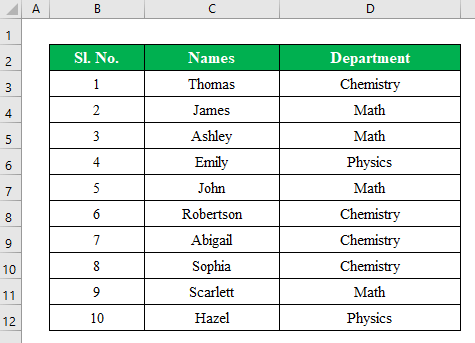
ਪੜਾਅ 1:
- ਆਪਣੀ ਵਿੰਡੋ 'ਤੇ ਜਾਓ ਅਤੇ ਨਵੀਂ ਵਰਕਬੁੱਕ ਖੋਲ੍ਹਣ ਲਈ “ Excel ” ਆਈਕਨ 'ਤੇ ਕਲਿੱਕ ਕਰੋ।

- ਨਵੀਂ ਵਰਕਬੁੱਕ ਵਿੱਚ ਡੇਟਾ > 'ਤੇ ਜਾਓ। ਡਾਟਾ ਪ੍ਰਾਪਤ ਕਰੋ > ਫਾਈਲ ਤੋਂ > ਐਕਸਲ ਵਰਕਬੁੱਕ ਤੋਂ।

- “ ਆਯਾਤ ਡਾਟਾ ” ਨਾਮ ਦੀ ਇੱਕ ਨਵੀਂ ਵਿੰਡੋ ਦਿਖਾਈ ਦੇਵੇਗੀ .
- ਕਨੈਕਟ ਕਰਨ ਲਈ ਨਵੀਂ ਵਿੰਡੋ ਤੋਂ ਆਪਣੀ ਪਿਛਲੀ ਵਰਕਬੁੱਕ ਚੁਣੋ।
- ਜਾਰੀ ਰੱਖਣ ਲਈ ਆਯਾਤ ਦਬਾਓ।
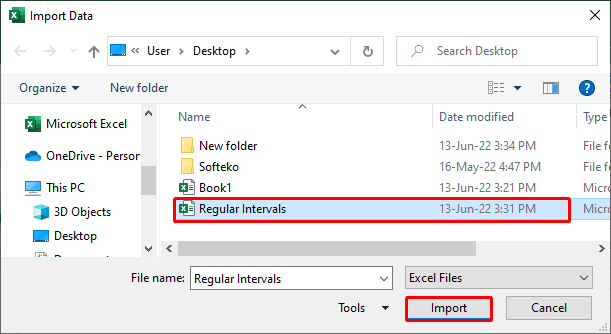
ਸਟੈਪ 2:
- ਹੁਣ " ਨੈਵੀਗੇਟਰ " ਵਿੰਡੋ ਵਿੱਚ ਵਰਕਬੁੱਕ ਚੁਣੋ ਅਤੇ " ਲੋਡ " 'ਤੇ ਕਲਿੱਕ ਕਰੋ।
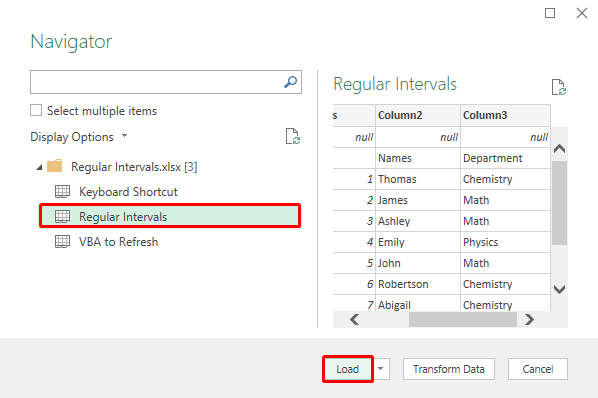
- ਜਿਵੇਂ ਕਿ ਤੁਸੀਂ ਵੇਖ ਸਕਦੇ ਹੋ, ਸਾਡੇ ਕੋਲ ਨਵੀਂ ਵਰਕਬੁੱਕ ਵਿੱਚ ਪਿਛਲੀ ਵਰਕਬੁੱਕ ਤੋਂ ਡੇਟਾ ਹੈ।
- ਹੁਣ, “<ਉੱਤੇ ਜਾਓ। 1>ਡਾਟਾ ” ਚੁਣੋ ਅਤੇ “ ਰਿਫ੍ਰੈਸ਼ ਸਾਰੇ ” ਤੋਂ “ ਕਨੈਕਸ਼ਨ ਪ੍ਰਾਪਰਟੀਜ਼ ” ਚੁਣੋ।ਵਿਕਲਪ।

- “ ਹਰ ਵਾਰ ਰਿਫ੍ਰੈਸ਼ ਕਰੋ ” ਦੀ ਨਿਸ਼ਾਨਦੇਹੀ ਕਰੋ ਅਤੇ “ ਮਿੰਟ ਦੇ ਅੰਦਰ ਇੱਕ ਸਮਾਂ ਇਨਪੁਟ ਕਰੋ। ” ਭਾਗ।
- ਇਸ ਤਰ੍ਹਾਂ ਸਮਾਂ ਅੰਤਰਾਲ ਚੁਣਿਆ ਜਾਵੇਗਾ।
- ਜਾਰੀ ਰੱਖਣ ਲਈ ਠੀਕ ਹੈ ਬਟਨ ਨੂੰ ਦਬਾਓ।

ਸਟੈਪ 3:
- ਆਓ ਆਪਣੇ ਪਿਛਲੇ ਡੇਟਾਸੈਟ 'ਤੇ ਵਾਪਸ ਚੱਲੀਏ ਅਤੇ ਕੁਝ ਡਾਟਾ ਚੁਣੀਏ ਅਤੇ ਮਿਟਾਓ ਦਬਾਓ।

- ਤੁਸੀਂ ਵੇਖੋਗੇ ਕਿ ਚੁਣਿਆ ਗਿਆ ਡੇਟਾ ਮਿਟਾ ਦਿੱਤਾ ਗਿਆ ਹੈ।

- ਹੁਣ, ਨਵੀਂ ਵਰਕਬੁੱਕ ਖੋਲ੍ਹੋ ਅਤੇ “ ਰਿਫ੍ਰੈਸ਼ ਕਰੋ ਸਾਰੇ ” 'ਤੇ ਕਲਿੱਕ ਕਰੋ।

- ਤੁਸੀਂ ਦੇਖੋਗੇ ਡੇਟਾਸੈਟ ਆਪਣੇ ਆਪ ਰਿਫਰੈਸ਼ ਹੋ ਗਿਆ ਹੈ। ਜੇਕਰ ਅਸੀਂ “ ਰਿਫ੍ਰੈਸ਼ ਸਭ ” 'ਤੇ ਕਲਿੱਕ ਨਹੀਂ ਕਰਦੇ ਹਾਂ, ਤਾਂ ਡੇਟਾਸੈਟ 1 ਮਿੰਟ ਬਾਅਦ ਆਪਣੇ ਆਪ ਰਿਫ੍ਰੈਸ਼ ਹੋ ਜਾਵੇਗਾ। ਜਿਵੇਂ ਕਿ ਅਸੀਂ ਰਿਫਰੈਸ਼ਿੰਗ ਦੇ ਸਮੇਂ ਭਾਗ ਵਿੱਚ 1 ਮਿੰਟ ਚੁਣਦੇ ਹਾਂ।

ਹੋਰ ਪੜ੍ਹੋ: ਕਿਵੇਂ ਕਰਨਾ ਹੈ ਐਕਸਲ ਵਿੱਚ ਚਾਰਟ ਨੂੰ ਰਿਫ੍ਰੈਸ਼ ਕਰੋ (2 ਪ੍ਰਭਾਵੀ ਤਰੀਕੇ)
ਮਿਲਦੀਆਂ ਰੀਡਿੰਗਾਂ
- ਐਕਸਲ ਵਿੱਚ ਬੈਕਗ੍ਰਾਉਂਡ ਰਿਫਰੈਸ਼ ਨੂੰ ਕਿਵੇਂ ਅਸਮਰੱਥ ਬਣਾਇਆ ਜਾਵੇ (2 ਆਸਾਨ ਤਰੀਕੇ)
- ਐਕਸਲ ਵਿੱਚ VBA ਤੋਂ ਬਿਨਾਂ ਪਿਵੋਟ ਟੇਬਲ ਨੂੰ ਆਟੋ ਰਿਫ੍ਰੈਸ਼ ਕਿਵੇਂ ਕਰੀਏ (3 ਸਮਾਰਟ ਢੰਗ)
- [ਫਿਕਸਡ!] ਐਕਸਲ ਸੈੱਲ ਉਦੋਂ ਤੱਕ ਅੱਪਡੇਟ ਨਹੀਂ ਹੁੰਦੇ ਜਦੋਂ ਤੱਕ ਡਬਲ ਕਲਿੱਕ (5 ਹੱਲ)
- ਸਰੋਤ ਡੇਟਾ ਵਿੱਚ ਤਬਦੀਲੀ ਹੋਣ 'ਤੇ ਇੱਕ ਪਿਵੋਟ ਟੇਬਲ ਨੂੰ ਆਟੋਮੈਟਿਕਲੀ ਕਿਵੇਂ ਅੱਪਡੇਟ ਕਰਨਾ ਹੈ
3. ਐਕਸਲ ਸ਼ੀਟ ਨੂੰ ਆਟੋਮੈਟਿਕਲੀ ਰਿਫ੍ਰੈਸ਼ ਕਰਨ ਲਈ ਇੱਕ VBA ਕੋਡ ਚਲਾਓ
VBA ਕੋਡ ਦੀ ਵਰਤੋਂ ਕਰਕੇ ਅਸੀਂ ਐਕਸਲ ਸ਼ੀਟ ਨੂੰ ਆਪਣੇ ਆਪ ਰਿਫ੍ਰੈਸ਼ ਵੀ ਕਰ ਸਕਦੇ ਹਾਂ। ਮੇਰੇ ਹੇਠਾਂ ਦਿੱਤੇ ਕਦਮਾਂ ਦੀ ਪਾਲਣਾ ਕਰੋ-
ਕਦਮ:
- ਦਬਾਓ Alt+F11 “ Microsoft Visual Basic Applications ” ਵਿੰਡੋ ਖੋਲ੍ਹਣ ਲਈ।
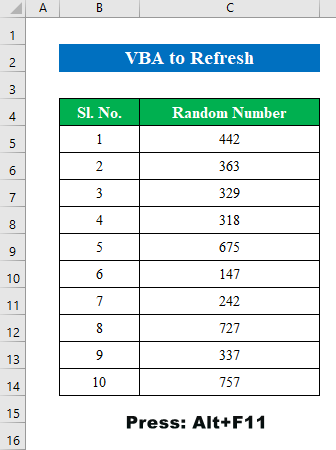
- “ ’ਤੇ ਜਾਓ। ਸੰਮਿਲਿਤ ਕਰੋ ” ਅਤੇ “ ਮੌਡਿਊਲ ” ਚੁਣੋ।

- ਮੋਡਿਊਲ ਭਾਗ ਵਿੱਚ ਹੇਠਾਂ ਦਿੱਤੇ ਕੋਡ ਨੂੰ ਲਾਗੂ ਕਰੋ-
1565
- “ ਚਲਾਓ ” ਬਟਨ ਨੂੰ ਦਬਾਓ।

- ਇਸ ਤਰ੍ਹਾਂ ਤੁਸੀਂ ਦੇਖੋਗੇ ਐਕਸਲ ਸ਼ੀਟ ਹਰ 5 ਸਕਿੰਟਾਂ ਬਾਅਦ ਤਾਜ਼ਾ ਹੋ ਜਾਵੇਗੀ।
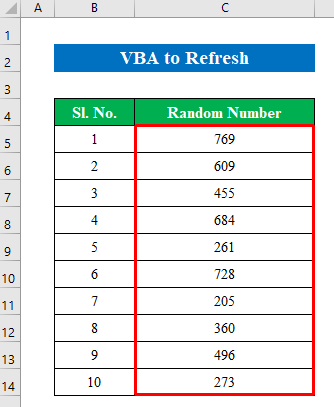
ਹੋਰ ਪੜ੍ਹੋ: VBA (4 ਢੰਗ) ਦੀ ਵਰਤੋਂ ਕਰਦੇ ਹੋਏ ਐਕਸਲ ਸ਼ੀਟ ਨੂੰ ਆਟੋਮੈਟਿਕਲੀ ਰਿਫ੍ਰੈਸ਼ ਕਿਵੇਂ ਕਰੀਏ )
ਯਾਦ ਰੱਖਣ ਵਾਲੀਆਂ ਗੱਲਾਂ
- ਕਿਸੇ ਹੋਰ ਵਰਕਬੁੱਕ ਤੋਂ ਡਾਟਾ ਰਿਫਰੈਸ਼ ਕਰਦੇ ਸਮੇਂ “ ਪੁੱਛਗਿੱਛਾਂ & ਕਨੈਕਸ਼ਨ ” ਵਿੰਡੋ। ਡਾਟਾ ਰਿਫ੍ਰੈਸ਼ ਕਰਦੇ ਸਮੇਂ ਇਹ ਸਮੱਸਿਆਵਾਂ ਹੋ ਸਕਦੀਆਂ ਹਨ ।

ਸਿੱਟਾ
ਇਸ ਲੇਖ ਵਿੱਚ, ਮੈਂ ਸਧਾਰਨ ਨੂੰ ਕਵਰ ਕਰਨ ਦੀ ਕੋਸ਼ਿਸ਼ ਕੀਤੀ ਹੈ ਐਕਸਲ ਵਿੱਚ ਆਪਣੇ ਆਪ ਐਕਸਲ ਸ਼ੀਟ ਨੂੰ ਤਾਜ਼ਾ ਕਰਨ ਲਈ ਕਦਮ। ਅਭਿਆਸ ਵਰਕਬੁੱਕ ਦਾ ਦੌਰਾ ਕਰੋ ਅਤੇ ਆਪਣੇ ਆਪ ਅਭਿਆਸ ਕਰਨ ਲਈ ਫਾਈਲ ਨੂੰ ਡਾਉਨਲੋਡ ਕਰੋ। ਉਮੀਦ ਹੈ ਕਿ ਤੁਹਾਨੂੰ ਇਹ ਲਾਭਦਾਇਕ ਲੱਗੇਗਾ। ਕਿਰਪਾ ਕਰਕੇ ਸਾਨੂੰ ਆਪਣੇ ਅਨੁਭਵ ਬਾਰੇ ਟਿੱਪਣੀ ਭਾਗ ਵਿੱਚ ਸੂਚਿਤ ਕਰੋ। ਅਸੀਂ, Exceldemy ਟੀਮ, ਹਮੇਸ਼ਾ ਤੁਹਾਡੇ ਸਵਾਲਾਂ ਲਈ ਜਵਾਬਦੇਹ ਹਾਂ। ਜੁੜੇ ਰਹੋ ਅਤੇ ਸਿੱਖਦੇ ਰਹੋ।

